V nasledujúcom článku si ukážeme, ako kopírovať z editorov Cutbuffer a Gnome Clipboard do Nano editora. Príkazy boli testované na Ubuntu 20.04 Terminál LTS.
Skopírujte z Cutbufferu do Nano
To známka (vyberte) text v editore Nano, umiestnite kurzor na začiatok textu a použite nasledujúcu skratku.
Ctrl + 6Alebo
Alt + aPotom pomocou klávesov so šípkami označte text dopredu alebo dozadu. Ak chcete zrušiť označenie textu, znova použite rovnaké skratky.
To strihať označený text v editore Nano a uložte ho do Cutbufferu, použite nasledujúcu skratku:
Ctrl + KAk potrebujete vystrihnúť celý riadok textu začínajúci od aktuálnej polohy kurzora, stlačte iba Ctrl + K bez označenia textu.
To kópia označený text v editore Nano a uložte ho do Cutbufferu, použite nasledujúcu skratku:
Alt + ^Alebo
Alt + 6To skopírujte uložený text z Cutbufferu do Nano, umiestnite kurzor na požadované miesto a použite nasledujúcu skratku:
Ctrl + uSkopírovaný text vloží do nano editora.
Poznámka: Text skopírovaný do Cutbufferu je možné iba prilepiť vo vnútri redaktor Nano aktuálna relácia. Upozorňujeme tiež, že keď zavrieme editor Nano, vyrovnávacia pamäť sa vyprázdni.

Kopírovanie zo schránky do Nano
Keď skopírujete text kdekoľvek na plochu pomocou ponuky kliknutia pravým tlačidlom myši alebo Ctrl + Shift + c, tento text sa neuloží do Cutbufferu. Namiesto toho sa uložila do schránky Gnome.
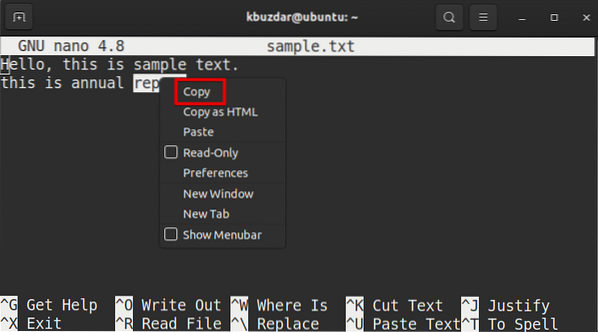
Ak chcete vložiť skopírovaný text zo schránky Gnome do editora Nano, použite nasledujúcu skratku:
alebo
Pomocou ponuky na kliknutie pravým tlačidlom myši vložte tento text do editora Nano.
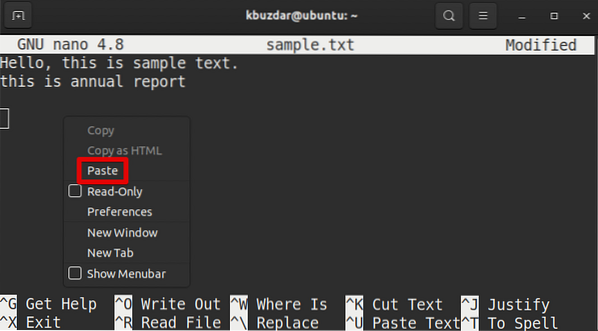
Poznámka: Text skopírovaný do schránky Gnome je možné vložiť do ľubovoľného programu alebo okna vrátane editora Nano.
 Phenquestions
Phenquestions


